
Einige Win7-Kunden sind auf eine Situation gestoßen, in der der Monitor nicht den Vollbildmodus anzeigen kann, was dazu führt, dass die Anzeige extrem hässlich aussieht. Was sollten sie tun? Sie können zunächst versuchen, die Bildschirmauflösung zu ändern und die Monitorauflösung auf „Sehr empfehlenswert“ zu ändern. Wenn es immer noch nicht funktioniert, können Sie den Registrierungseditor öffnen, dann die Konfiguration suchen, dann „Suchen“ auswählen, Skalierung eingeben, mit der rechten Maustaste auf das Ergebnis klicken und den Wert von 4 auf 3 ändern.
Was tun, wenn der Win7-Monitor nicht den Vollbildmodus anzeigen kann:
Methode 1: Ändern Sie die Auflösung
1. Klicken Sie mit der rechten Maustaste auf die leere Stelle der Desktop-Software, wählen Sie die Auflösung aus und klicken Sie, um mit dem nächsten Schritt fortzufahren.
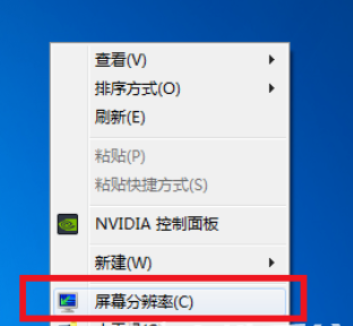
2. Es wird empfohlen, die Pixel des Monitors auf der Seite „Monitordarstellung ändern“ zu ändern.
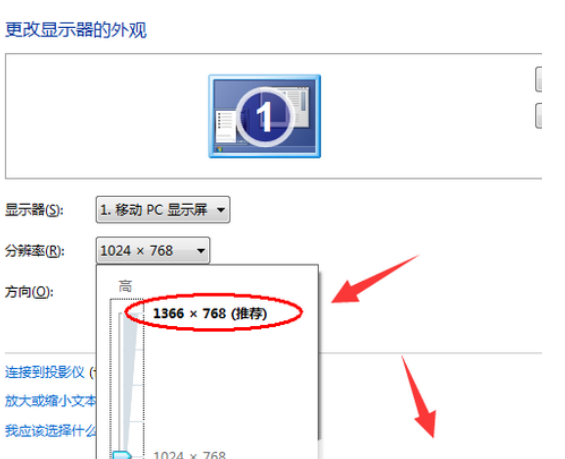
Auf diese Weise können Sie das Problem lösen, dass die meisten Monitore nicht im Vollbildmodus angezeigt werden können.
Methode 2: Registrierungsänderung
1 Klicken Sie mit dem neuen Besitzer auf die Menüleiste, geben Sie regedit ein und drücken Sie zur Bestätigung die Eingabetaste.
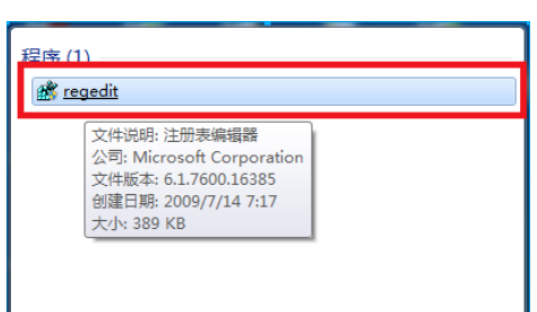
2. Öffnen Sie in der geöffneten Software zur Bearbeitung der Anwendungsregistrierung
HEKY_LOCAL_MACHINE in der Reihenfolge - SYSTEM - ControlSet001 - Control - GraphicsDrevers - Konfiguration
Klicken Sie mit der rechten Maustaste auf die Konfiguration und wählen Sie „Suchen“.
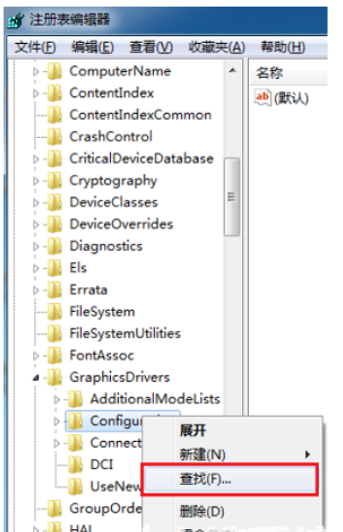
3. Geben Sie Skalierung auf der sich öffnenden Suchseite ein und klicken Sie, um die nächste zu finden.
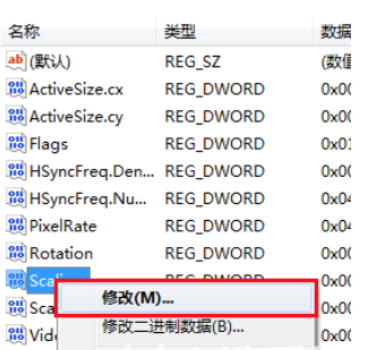
4. Suchen und klicken Sie auf Skalierung in der geöffneten Benutzeroberfläche und wählen Sie Änderungen aus.

5. Ändern Sie die numerischen Daten auf der Popup-Seite von 4 auf 3, um das Problem der unvollständigen Anzeige des Bildschirms zu lösen.
Hinweis: Wenn das Anzeigeproblem nach der ersten Änderung nicht behoben ist, müssen die Daten 3 erneut auf 4 geändert werden.
Das obige ist der detaillierte Inhalt vonWas soll ich tun, wenn mein Win7-Monitor nicht den Vollbildmodus anzeigen kann? Was soll ich tun, wenn mein Win7-Monitor nicht den Vollbildmodus anzeigen kann?. Für weitere Informationen folgen Sie bitte anderen verwandten Artikeln auf der PHP chinesischen Website!
 mybatis First-Level-Cache und Second-Level-Cache
mybatis First-Level-Cache und Second-Level-Cache
 So verwenden Sie Oracleparameter
So verwenden Sie Oracleparameter
 Lösung für fehlende xlive.dll
Lösung für fehlende xlive.dll
 Was ist eine 3c-Zertifizierung?
Was ist eine 3c-Zertifizierung?
 Wie viel kostet ein Bitcoin in RMB?
Wie viel kostet ein Bitcoin in RMB?
 So öffnen Sie eine IMG-Datei
So öffnen Sie eine IMG-Datei
 Können Daten zwischen dem Hongmeng-System und dem Android-System interoperabel sein?
Können Daten zwischen dem Hongmeng-System und dem Android-System interoperabel sein?
 C#-Tutorial
C#-Tutorial




